আপনি যদি ম্যাকে ধীর গতির সম্মুখীন হন তবে আপনার ম্যাকের ক্যাশে একবার দেখে নেওয়ার সময় হতে পারে। এটি একটি সবচেয়ে বড় কারণ যে ম্যাক ধীরগতি শুরু করে তাই আপনাকে অবশ্যই ম্যাক পরিষ্কার করতে হবে কারণ সিস্টেমের বিভিন্ন কাজ এবং অ্যাপ্লিকেশন থেকে সংগৃহীত ক্যাশে ডিস্ক স্টোরেজের একটি বিশাল অংশ নিতে শুরু করে। অতএব, ম্যাকের ক্যাশে কীভাবে সাফ করবেন তা শিখতে হবে। এই পোস্টটি তৃতীয় পক্ষের সফ্টওয়্যারের সাহায্যে ম্যাকের ক্যাশে পরিষ্কার করার পদ্ধতির উপর ফোকাস করে যা প্রক্রিয়াটিকে আরও সহজ করে তুলবে৷
ক্যাশে আসলে কি?
ক্যাশে ফাইলগুলিকে ব্যবহারকারী, সিস্টেম এবং ব্রাউজার দ্বারা উত্পন্ন অস্থায়ী ফাইল হিসাবে উল্লেখ করা হয়। পরের বার যখন আপনি এটি ব্যবহার করবেন তখন প্রক্রিয়াটিকে দ্রুততর করার জন্য এটি ব্যবহার করার জন্য ডিস্কের জায়গায় সংরক্ষণ করা হয়। এটি বেশিরভাগ মাল্টিমিডিয়া অন্তর্ভুক্ত করে যা আপনি যখনই এটি ব্যবহার করেন তখন একটি ওয়েবপৃষ্ঠা বা অ্যাপ্লিকেশনে লোড হয়। এটি লোডিং সময় হ্রাস করে এবং ব্যবহারকারীকে দ্রুত ফলাফল পেতে সহায়তা করে। ক্যাশে ফাইলগুলি অফলাইন ওয়েবপৃষ্ঠাগুলিকে দেখাতেও সাহায্য করে কারণ সেগুলি সংরক্ষণ করা ডেটা থেকে পাওয়া যায়৷
৷অন্যান্য ক্যাশে ফাইলগুলি সিস্টেম পছন্দ এবং প্রোগ্রামগুলির সাথে তৈরি করা হয়। সুতরাং, আসুন ক্যাশে ফাইলগুলি বোঝার সাথে শুরু করি এবং ম্যাকের ক্যাশে মুছে ফেলার পদ্ধতিগুলি কী কী।
ম্যাকে কেন ক্যাশে মুছবেন
যদিও ক্যাশেগুলি উপকারী প্রমাণিত হতে পারে, তারা –
এর মতো সমস্যাও সৃষ্টি করতে পারে- ক্যাশে আপনার ম্যাকের গতিকে প্রভাবিত করতে পারে বিশেষ করে যদি আপনি একটি পুরানো ম্যাকের সাথে কাজ করেন।
- ক্যাশে ডেটা দূষিত হতে পারে এবং আপনার ম্যাককে কাজ করতে পারে।
- ক্যাশ করা ডেটা আপনার গোপনীয়তার সাথে আপস করতে পারে কারণ এতে আপনার ব্যক্তিগত তথ্য রয়েছে যেমন ওয়েব ফর্ম, ব্রাউজিং ইতিহাস ইত্যাদিতে।
- ওয়েবসাইটের আপডেটেড সংস্করণ লোড করার জন্য ক্যাশে মুছে ফেলা উপকারী।
কিভাবে ম্যাকে ক্যাশে সাফ করবেন
পদ্ধতি 1:আপনার ম্যাক ম্যানুয়ালি ক্যাশে সাফ করুন
যখন আপনি সিস্টেম বা অ্যাপ্লিকেশনের বুট সময় নিয়ে সমস্যার সম্মুখীন হতে শুরু করেন, তখন আপনি মনে করেন আপনার স্টোরেজ পূর্ণ হয়ে গেছে। ম্যাকের গতি উন্নত করতে প্রয়োজনের সাথে ক্যাশে পরিষ্কার করতে হবে। আপনি যদি Mac এ ক্যাশে সাফ করার পদ্ধতি সম্পর্কে সচেতন না হন, তাহলে অনুগ্রহ করে প্রদত্ত পদক্ষেপগুলি অনুসরণ করুন৷
ধাপ 1: আপনার ম্যাক বুট করুন এবং তারপর ফাইন্ডার বোতামে যান। এটি স্ক্রিনের টাস্কবারে অবস্থিত৷
৷ধাপ 2: আপনি যদি একটি macOS 10.14 ব্যবহার করেন, তাহলে এই ধাপে এগিয়ে যান। এখানে যাও এ ক্লিক করুন বোতাম, যা আপনাকে একটি ড্রপ-ডাউন মেনু দেখাবে। লাইব্রেরি নির্বাচন করুন এখান থেকে।
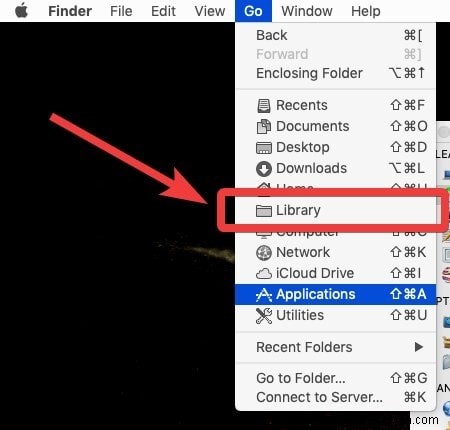
আপনি যদি সিয়েরার উপরে macOS ব্যবহার করেন, তাহলে Go বোতামটি দেখানোর জন্য Shift কী টিপুন এবং এখান থেকে লাইব্রেরি খুলুন৷
ধাপ 3: লাইব্রেরি বিভাগের অধীনে, আপনি ব্যবহারকারীর ডেটার জন্য বিভিন্ন ফোল্ডার দেখতে পাবেন। ক্যাশে ফোল্ডার সনাক্ত করুন৷
৷
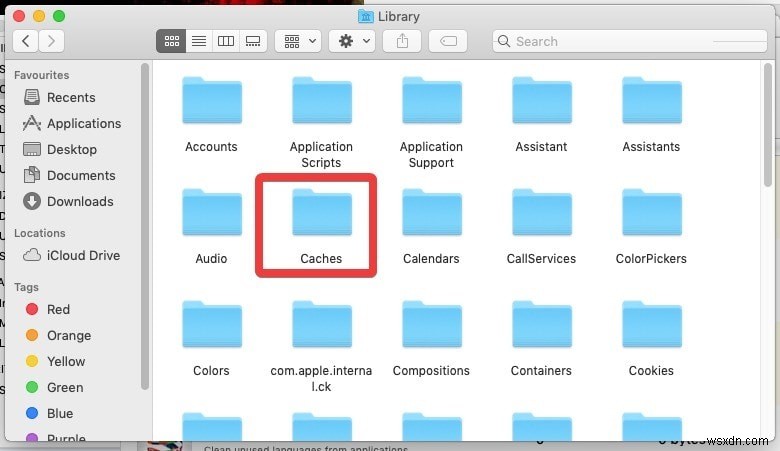
পদক্ষেপ 4: এখানে, আপনি সিস্টেম পছন্দ এবং অ্যাপ্লিকেশন সম্পর্কিত একাধিক ফোল্ডার পাবেন। ম্যাকের ক্যাশে মুছে ফেলার জন্য আপনাকে অবশ্যই সেগুলি একের পর এক বেছে নিতে হবে। এটি করতে, ফোল্ডারটি নির্বাচন করুন, ডান-ক্লিক করুন এবং এটি আপনাকে বিকল্পগুলি দেখাবে। ট্র্যাশে সরান-এ ক্লিক করুন৷
৷
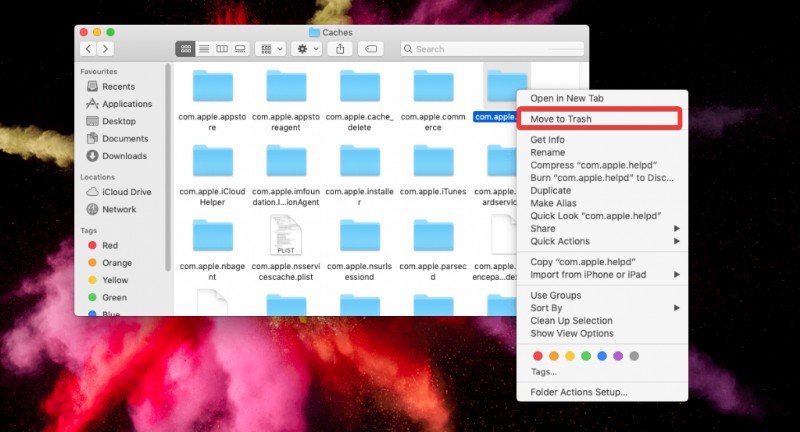
ধাপ 5: পরে, প্রতিটি ফোল্ডারের জন্য প্রক্রিয়া পুনরাবৃত্তি; এটি ম্যাকের ক্যাশে সাফ করবে৷
৷পদক্ষেপ 6: একবার আপনার হয়ে গেলে, ট্র্যাশ সাফ করে স্থায়ীভাবে ফাইলগুলি সরাতে ভুলবেন না৷
পদ্ধতি 2:থার্ড-পার্টি ম্যাক ক্লিনার এবং অপ্টিমাইজার ব্যবহার করে ম্যাকের ক্যাশে সাফ করুন
যদিও ম্যানুয়াল পদ্ধতিটি সহজ শোনায়, এটি অনেক সময় নিতে পারে। কিন্তু আমাদের সিস্টেমকে সর্বোত্তম গতিতে চলতে এবং স্টোরেজ স্পেসকে বিশৃঙ্খল না করার জন্য, আমাদের অবশ্যই ম্যাকের ক্যাশে ঘন ঘন পরিষ্কার করতে হবে।
তাই আমরা আপনাকে বলব ম্যাক ব্যবহার করে ক্যাশে মুছে ফেলার সর্বোত্তম পদ্ধতি আমার সিস্টেম পরিষ্কার করুন . এটি তৃতীয় পক্ষের সফ্টওয়্যার যা আপনার ম্যাকের কর্মক্ষমতা এবং সামগ্রিক গতি উন্নত করতে নিবেদিতভাবে কাজ করে। এটি ক্যাশে, জাঙ্ক ফাইল, মেল সংযুক্তি, ট্র্যাশ আইটেম এবং আরও অনেক কিছু মুছে ফেলার জন্য আপনার ডিস্কে গুরুত্বপূর্ণ স্থান তৈরি করার জন্য বেশ কয়েকটি দরকারী বৈশিষ্ট্য সহ আসে। এছাড়া অপ্রয়োজনীয় আবর্জনা সাফ করা এবং অপ্রয়োজনীয় ফাইল, ক্লিনআপ মাই সিস্টেম আপনার ম্যাককে আগের চেয়ে দ্রুত এবং মসৃণ করতে স্টার্টআপ আইটেম, লঞ্চ এজেন্ট এবং বাল্ক অ্যাপ্লিকেশানগুলি আনইনস্টল করার জন্য সরঞ্জাম সরবরাহ করে৷
আপনাকে যা করতে হবে তা হল নীচে দেওয়া নির্দেশাবলী অনুসরণ করুন-
ধাপ 1: শুরু করার জন্য, প্রথমে, আপনাকে নীচে দেওয়া বোতাম থেকে ক্লিনআপ মাই সিস্টেম ডাউনলোড করতে হবে।
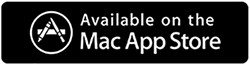
ধাপ 2: সফল ইনস্টলেশনের পরে, নিবন্ধন কী লিখুন, এবং আপনি ম্যাকের ক্যাশে সাফ করতে এবং এর সামগ্রিক কার্যকারিতা অপ্টিমাইজ করতে প্রস্তুত৷
ধাপ 3: একটি দ্রুত স্ক্যান শুরু করতে এবং আপনার ম্যাককে অপ্রয়োজনীয় ক্যাশে ফাইলগুলি থেকে মুক্ত করতে, কেবল ক্যাশে ক্লিনার মডিউলের দিকে যান। আপনি আরও এগিয়ে যেতে স্টার্ট স্ক্যান বোতাম টিপুন৷
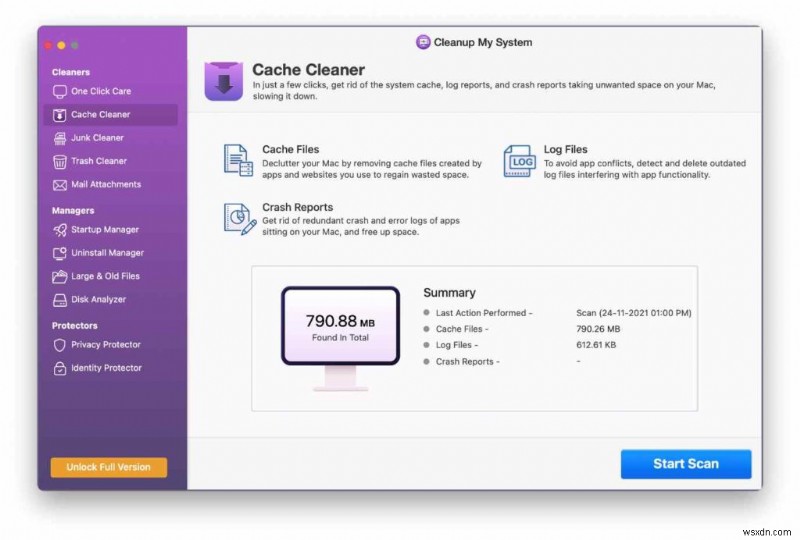
পদক্ষেপ 4: ধৈর্য ধরুন এবং ক্লিনআপ মাই সিস্টেমকে স্ক্যানিং প্রক্রিয়া সম্পূর্ণ করতে দিন। এটি সম্পন্ন হওয়ার সাথে সাথে, আপনি ক্যাশে ফাইল, লগ ফাইল, ক্র্যাশ রিপোর্টের তালিকা দেখতে সক্ষম হবেন৷
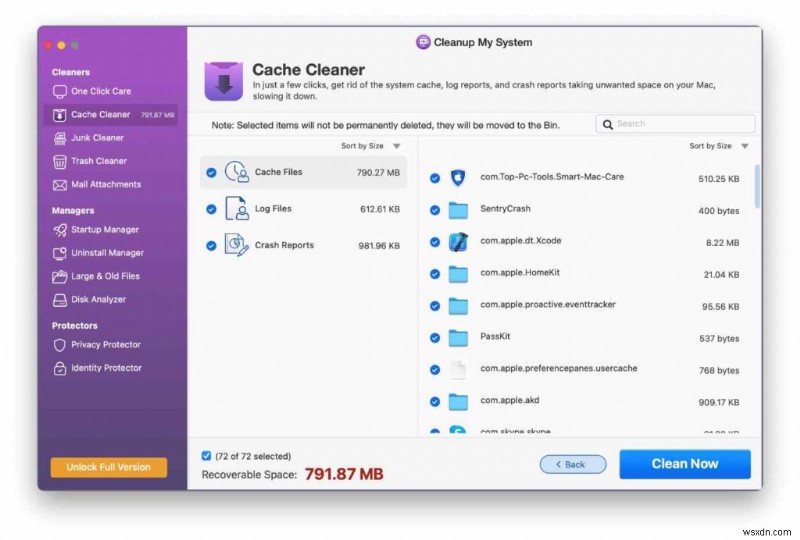
আপনি সমস্ত অবাঞ্ছিত ক্যাশে ফাইল মুছে ফেলতে এখনই পরিষ্কার করুন বোতামে ক্লিক করতে পারেন একবার. আপনি বোতামে ক্লিক করার সাথে সাথে কর্ম নিশ্চিত করার জন্য একটি প্রম্পট বার্তা উপস্থিত হবে। এটি বলে – আপনি কি নিশ্চিত যে আপনি সমস্ত চেক করা আইটেম স্থায়ীভাবে সরাতে চান? ওকে ক্লিক করুন!
বিকল্পভাবে, আপনার মেশিন পরিষ্কার করতে, গতি বাড়াতে এবং সুরক্ষিত করতে আলাদা আলাদা মডিউলগুলিও এক এক করে যেতে পারে। ক্লিনআপ মাই সিস্টেম একটিএক-ক্লিক কেয়ার প্রদান করে মডিউল যা আপনাকে ব্যবহারকারীর ক্যাশে, লগ, পুরানো নথি সংস্করণ, স্থানীয় মেল সংযুক্তি, ভাঙা পছন্দের ফাইল, বাল্ক ফাইল এবং আরও অনেক কিছু থেকে মুক্তি পেতে সাহায্য করবে৷
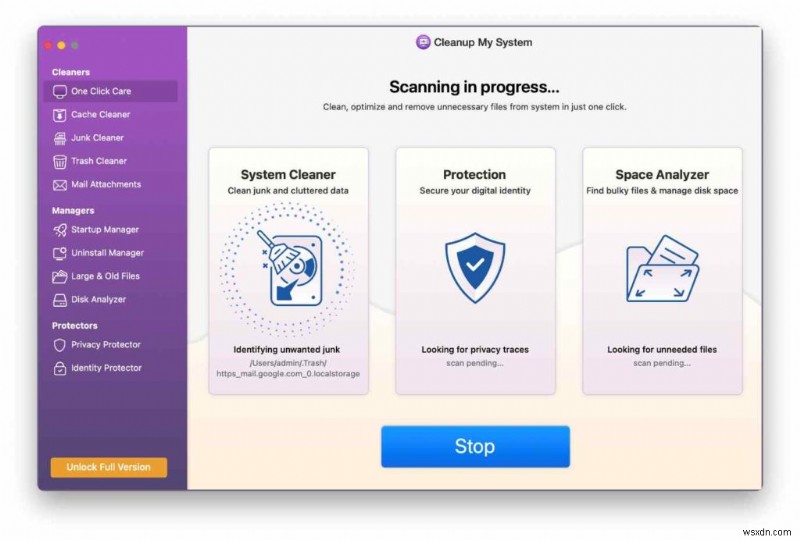
ম্যাক-এ ক্যাশে সাফ করা হয়ে গেলে, বাম প্যানেল থেকে দরকারী টুলগুলি যেমন স্টার্টআপ ম্যানেজার, আনইনস্টল ম্যানেজার, বড় এবং পুরানো ফাইল, ডিস্ক বিশ্লেষক, গোপনীয়তা রক্ষাকারী এবং আইডেন্টিটি প্রোটেক্টরের দিকে নজর দিতে হবে৷
আপনি আপনার চাহিদা এবং পছন্দ অনুযায়ী যেকোনো মডিউল বেছে নিতে পারেন এবং আপনার ম্যাককে আগের চেয়ে দ্রুত এবং মসৃণ করতে পারেন। ম্যাকের ক্যাশে এবং অতিরিক্ত ডিজিটাল ধ্বংসাবশেষ সাফ করার জন্য ক্লিনআপ মাই সিস্টেম কি একটি আশ্চর্যজনক সমাধান নয়? নীচের মন্তব্য বিভাগে পণ্য ব্যবহার করার সময় আপনার অভিজ্ঞতা শেয়ার করুন!
ম্যাকের সাফারি ব্রাউজারে এটি কীভাবে সাফ করবেন?
ব্রাউজারে ক্যাশে সাফ করা আপনাকে আপনার গোপনীয়তা ধরে রাখতে সাহায্য করবে। এটি ক্রোম এবং ফায়ারফক্সের মতো সহজ হবে না কারণ সাফারিতে ক্যাশে সাফ করার জন্য সম্পূর্ণ ওয়েব ইতিহাস মুছে ফেলতে হবে। সাফারিতে ক্যাশে কীভাবে সাফ করবেন তা শিখতে, আপনাকে অবশ্যই নীচের পদক্ষেপগুলি অনুসরণ করতে হবে৷
ধাপ 1: সাফারি ব্রাউজারে যান এবং মেনু বারে, আরও বিকল্পের জন্য সাফারিতে ক্লিক করুন৷
ধাপ 2: এখানে Clear History এ ক্লিক করুন, এটি সাফারিতে স্বয়ংক্রিয়ভাবে ক্যাশে সাফ করবে।
ম্যাকের ক্রোম ব্রাউজারে এটি কীভাবে সাফ করবেন?
ম্যাকে ক্রোমে ক্যাশে সাফ করতে, একজনকে অবশ্যই ক্রোম ব্রাউজার খুলতে হবে এবং এটি থেকে ক্যাশে ফাইলগুলি মুছতে হবে। তিন বিন্দু আইকনে যান এবং এটিতে ক্লিক করুন এবং সেটিংস নির্বাচন করুন।
সেটিংস পৃষ্ঠার অধীনে, গোপনীয়তা এবং সুরক্ষা সেটিংসে যান, এখানে যান ব্রাউজিং ডেটা সাফ করুন। এটি আপনাকে ব্রাউজিং ইতিহাস, কুকিজ এবং ক্যাশে ফাইলগুলি দেখাবে, ক্যাশে ফাইল বিকল্পটি চেক করুন এবং ক্লিয়ার ডেটাতে ক্লিক করুন৷
ম্যাকের ফায়ারফক্স ব্রাউজারে এটি কীভাবে সাফ করবেন?
ম্যাকের ফায়ারফক্স ব্রাউজার খুলুন এবং তিন-বার আইকনে যান। গোপনীয়তা এবং নিরাপত্তা সেটিংসে যান। ক্যাশে করা ওয়েব সামগ্রীর জন্য বাক্সটি চেক করুন এবং এখনই সাফ করুন এ ক্লিক করুন৷
৷টিপ: কম সময়ে ভালো ফলাফলের জন্য, ওয়েব ব্রাউজারে ক্যাশে সাফ করতে Cleanup My System ব্যবহার করুন। ক্লিনআপ মাই সিস্টেম খুলুন এবং সুরক্ষা বিভাগের অধীনে আইডেন্টিটি এবং গোপনীয়তায় যান।, স্ক্যান শুরু করুন। এটি আপনাকে ম্যাক-এ উপস্থিত সমস্ত ব্রাউজারে ডাউনলোড সহ সমস্ত কুকি, ক্যাশে এবং ব্রাউজিং ইতিহাসের ফলাফল দেখাবে৷
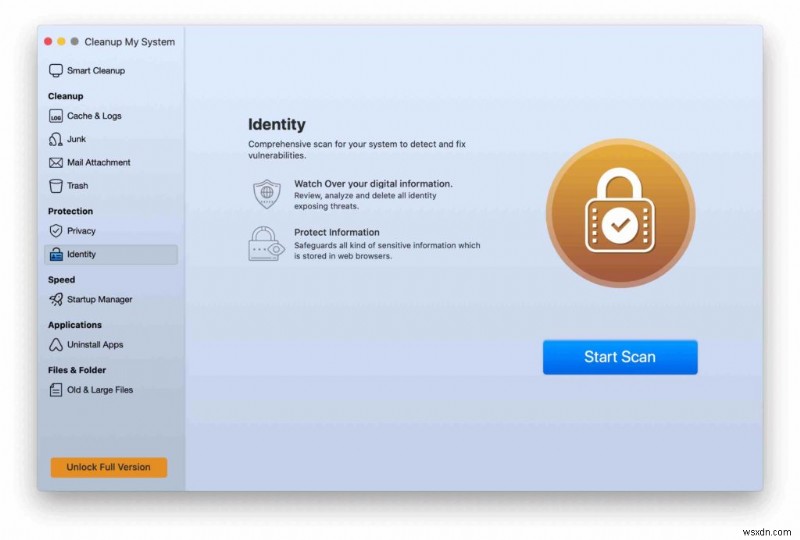
FAQs-
প্রশ্ন 1. কিভাবে ক্যাশে তৈরি করা হয়?
ক্যাশে বিভিন্ন আকারে তৈরি করা যেতে পারে- ব্যবহারকারীর তৈরি, অ্যাপ ক্যাশে, ব্রাউজার ক্যাশে। এটি হল অস্থায়ী ফাইল, জাঙ্ক ফাইল এবং সময়ের সাথে সাথে সংগ্রহ করা ডেটা। পরের বার আপনি যখন এটি খুলবেন তখন ওয়েবপেজের ডেটা পুনঃব্যবহার করতে, ওয়েব ব্রাউজারটি সর্বাধিক সংখ্যক ক্যাশে তৈরি করে। এটিতে থাকা অ্যাপ্লিকেশনগুলির ক্ষেত্রেও একই রকম, যা ডেটা সংগ্রহ করে এবং ম্যাকে ক্যাশে ফাইল হিসাবে সংরক্ষণ করে৷
প্রশ্ন 2। কেন ক্যাশে সাফ করা গুরুত্বপূর্ণ?
আপনার ম্যাককে সর্বোত্তম গতিতে কাজ করতে, এর স্টোরেজ থেকে অপ্রয়োজনীয় ক্যাশে সরিয়ে ফেলতে হবে।
প্রশ্ন ৩. Mac এ ক্যাশে সাফ করা কি নিরাপদ?
হ্যাঁ, Mac এ ক্যাশে সাফ করা নিরাপদ। উত্তরটি সর্বদা হ্যাঁ হয় যদি আপনি একবারে সমস্ত ক্যাশে অপসারণ করেন। কিন্তু কখনও কখনও আলাদা অ্যাপের জন্য ক্যাশে ফোল্ডারের বিষয়বস্তু দেখতে অপরিহার্য।
উপসংহার-
আমার সিস্টেম ক্লিনআপ করা শুধুমাত্র আপনার সময় বাঁচবে না কিন্তু আপনার ম্যাকের জন্য সম্পূর্ণ অপ্টিমাইজার টুল হিসেবে কাজ করবে। এটি ম্যাকের গতি বাড়ানোর জন্য ডিস্ক স্টোরেজের ক্যাশে সাফ করবে। ডুপ্লিকেট ফাইন্ডার, আনইনস্টলার এবং এই জাতীয় আরও দরকারী সরঞ্জামগুলির সাহায্যে আপনি ম্যাকে অবাঞ্ছিত ফাইল এবং অ্যাপ্লিকেশনগুলি স্ট্যাকিং থেকে পরিত্রাণ পেতে পারেন৷ এটি Safari এবং Chrome-এ ক্যাশে মুছে ফেলার এবং Mac-এর কর্মক্ষমতা উন্নত করার সর্বোত্তম পদ্ধতি। আমরা ম্যানুয়াল প্রক্রিয়ার মাধ্যমে এটি ব্যবহার করার পরামর্শ দিই, যা ক্লান্তিকর৷
৷আমরা আশা করি যে এই নিবন্ধটি Safari-এ ক্যাশে কীভাবে সাফ করবেন সেই প্রক্রিয়াটি বুঝতে সহায়ক হবে। আমরা এই পোস্টটিকে আরও কার্যকর করতে আপনার মতামত জানতে চাই। আপনার পরামর্শ এবং মন্তব্য নীচের মন্তব্য বিভাগে স্বাগত জানাই. সামাজিক মিডিয়াতে নিবন্ধটি শেয়ার করে আপনার বন্ধুদের এবং অন্যদের সাথে তথ্য ভাগ করুন৷
আমরা আপনার কাছ থেকে শুনতে ভালোবাসি!
আমরা Facebook, Twitter এবং YouTube-এ আছি। যেকোনো প্রশ্ন বা পরামর্শের জন্য, অনুগ্রহ করে নীচের মন্তব্য বিভাগে আমাদের জানান। আমরা একটি সমাধান সঙ্গে আপনার ফিরে পেতে ভালোবাসি. প্রযুক্তি সম্পর্কিত সাধারণ সমস্যার সমাধান সহ আমরা নিয়মিত টিপস এবং কৌশল পোস্ট করি। সাম্প্রতিক প্রকাশিত নিবন্ধগুলির নিয়মিত আপডেট পেতে ওয়েবসাইটের জন্য সতর্কতাগুলি চালু করুন৷
৷সম্পর্কিত বিষয়:
2020 সালে ম্যাকের জন্য সেরা অ্যান্টিভাইরাস সফ্টওয়্যার
ম্যাক স্টোরেজে "অন্যান্য" কী এবং কীভাবে এটি সরানো যায়?
2020 সালে আপনার ম্যাক পরিষ্কার ও অপ্টিমাইজ করার জন্য সেরা ম্যাক ক্লিনার অ্যাপস
ম্যাক 2020
এর জন্য 15টি সেরা ডেটা পুনরুদ্ধার সফ্টওয়্যার৷

